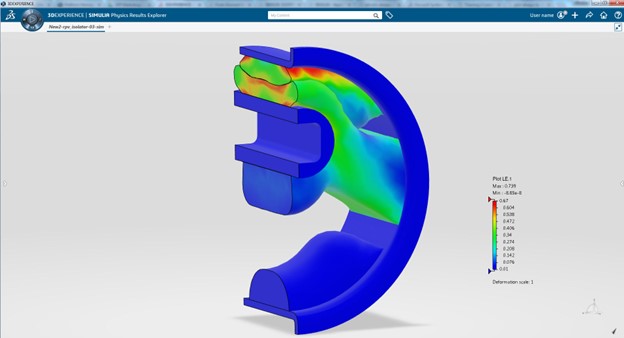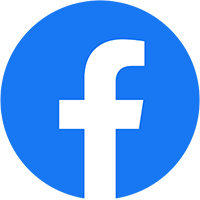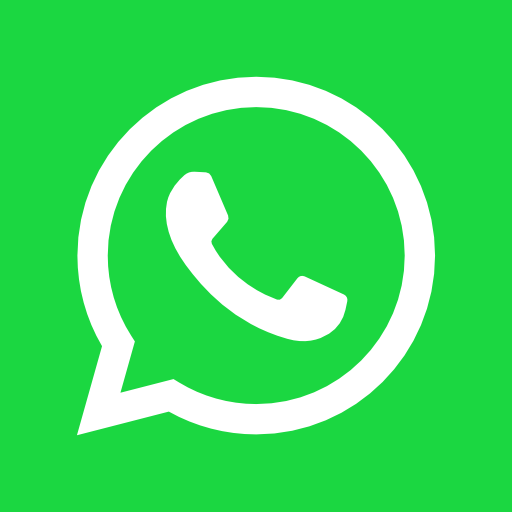Dù bạn đã sử dụng phần mềm SOLIDWORKS trong nhiều năm với kinh nghiệm phong phú, bạn vẫn có thể khám phá những mẹo hoặc thủ thuật mới để cải thiện quy trình làm việc hàng ngày và tăng tốc độ làm việc của mình. Dưới đây là một số mẹo hữu ích, được thu thập từ khảo sát và quan điểm của các chuyên gia SOLIDWORKS, sẽ giúp bạn nhanh chóng tiến bộ.
Xem thêm ban quyen SOLIDWORKS premium.
Sau đây sẽ là một số cách làm bạn sử dụng Solidworks nhanh hơn
Tìm kiếm công cụ trong SOLIDWORKS
Trong trường hợp bạn đã quên nơi lưu trữ và cách truy cập vào lệnh mong muốn để sử dụng, hãy áp dụng một số mẹo sau để tìm kiếm nhanh chóng:
Tại góc phải màn hình làm việc, sử dụng hộp thoại Search Commands.


- Bắt đầu từ SOLIDWORKS 2022, bạn có thêm một tùy chọn khác tại hộp thoại Shortcut bar
Sau khi đã xác định được dòng lệnh mong muốn, nhấn vào biểu tượng hình con mắt. Khi đó con trỏ chuột sẽ được tự động điều hướng đến vị trí chính xác mà dòng lệnh bạn cần tìm.
Sử dụng lệnh nhanh từ Shortcuts
Thanh công cụ tắt nhanh (Shortcuts toolbar) là một phương pháp nhanh nhất để gom gọn các công cụ thường sử dụng và truy cập chúng ở bất kỳ vị trí nào trên màn hình. SOLIDWORKS cung cấp khả năng tùy chỉnh hộp thoại Shortcuts toolbar cho người dùng. Dưới đây là một số cách tham khảo để áp dụng:
- Sử dụng hộp thoại Customize bằng cách truy cập mũi tên bên cạnh bánh răng Options hoặc tại thanh Ribbon và chọn Customize

Tại hộp thoại Customize, chuyển qua tab Shortcut Bars
Người dùng có thể tìm kiếm lệnh bằng hộp thoại Search for hoặc tại cột Toolbars, sau đó lựa chọn lệnh mong muốn tại bảng Buttons
Thao tác đơn giản là kéo lệnh mong muốn từ bảng Buttons vào ô Part Shortcuts toolbar.

- Giống như tìm kiếm lệnh với Search Commands, nếu bạn đang sử dụng SOLIDWORKS Expert việc bổ sung lệnh vào hộp thoại Shortcuts sẽ dễ dàng hơn nhiều.
Bằng cách nhấn phím S để mở hộp thoại Shortcuts, nhập lệnh muốn sử dụng vào ô tìm kiếm. Sau khi hộp thoại hiển thị lệnh, để thêm lệnh vào Shortcuts nhấn dấu + để xác nhận thêm lệnh cần dùng.

Xem thêm bản quyền SOLIDWORKS mới nhất.
Bộ lọc đối tượng Selection Filter
Trong suốt quá trình thiết kế, không đơn thuần là thao tác với các đối tượng lệnh. Việc lựa chọn các đối tượng trên một thực thể cần được xác định chính xác. SOLIDWORKS cung cấp hàng loại các tùy chọn giúp người dùng chỉ định chính xác những gì cần và được chọn.
Để bật/tắt hộp thoại này, bạn có thể nhấn phím E để bật cố định công cụ hoặc nhấn phím F6 để bật/tắt linh hoạt khi cần.

Ngoài ra, nếu có nhu cầu tư về giá mua bản quyền SOLIDWORKS 2023 chính hãng liên hệ ngay với #JYWSOFT để được nhận báo giá và tư vấn về sản phẩm kỹ hơn:
Hotline : 0246 682 0511
Email : software@jywvina.com
Website : https://jywsoft.com/
Add : Tầng 4, Tòa nhà N01-T4, Khu Đoàn Ngoại Giao, P. XuânTảo, Q. Bắc Từ Liêm, TP. Hà Nội